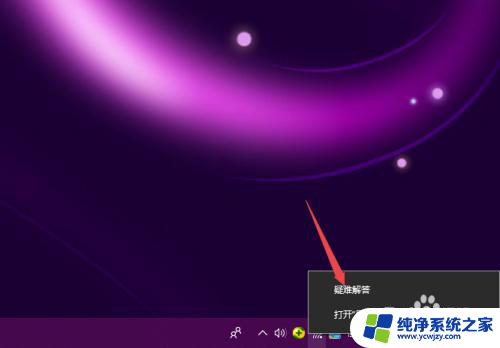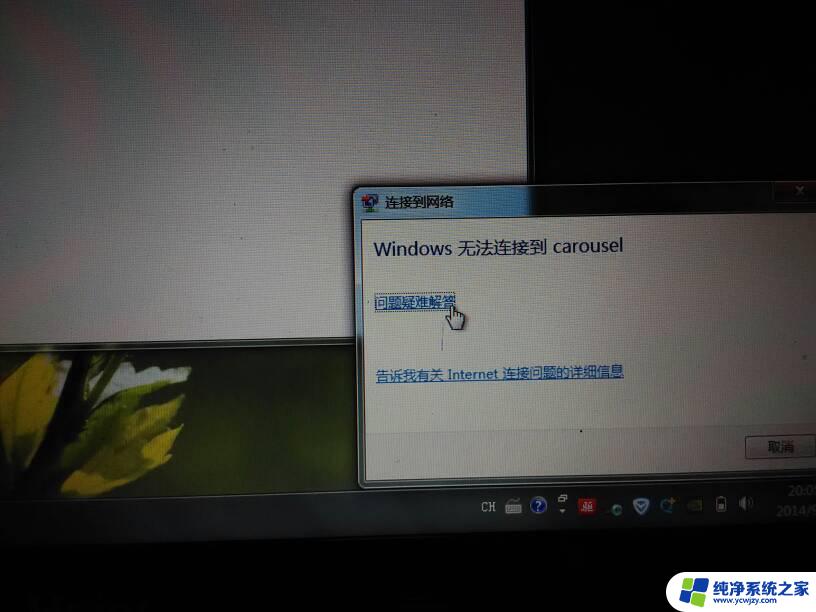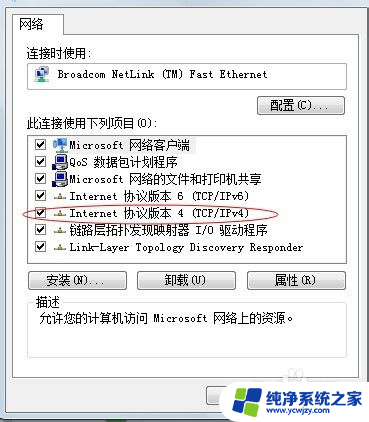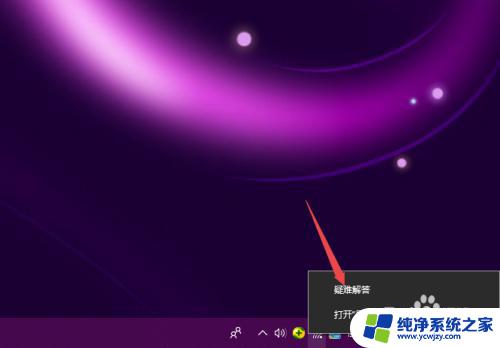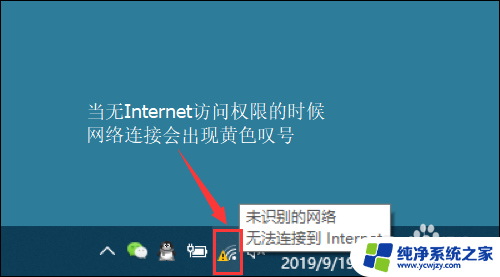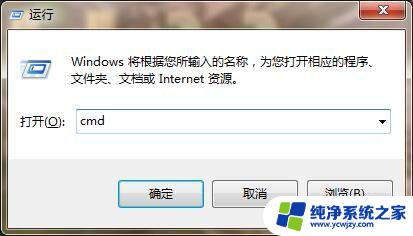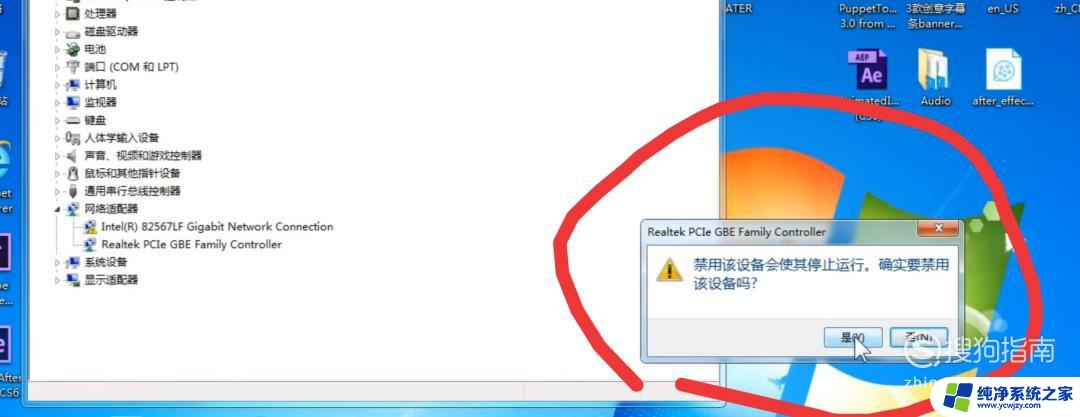笔记本电脑连接不到网络 电脑无法连接到网络的解决方法
更新时间:2024-03-23 17:44:05作者:yang
当我们使用笔记本电脑时,有时候会遇到无法连接到网络的问题,这给我们的工作和生活带来了不便,不用担心其实这个问题并不难解决。接下来我们将介绍一些解决笔记本电脑无法连接到网络的方法,希望能帮助到大家。
具体步骤:
1.先右击无线网络图标,之后点击疑难解答;
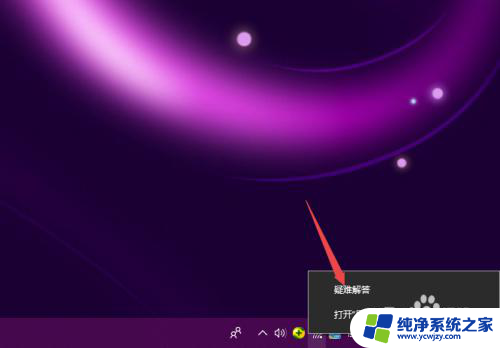
2.之后就会检测问题,我们需要耐心等待一会儿;
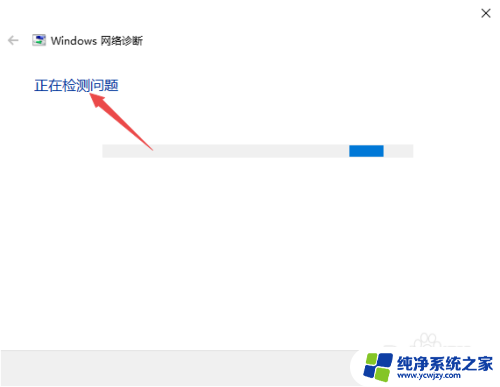
3.检测完成后,我们根据结果来解决就可以了。
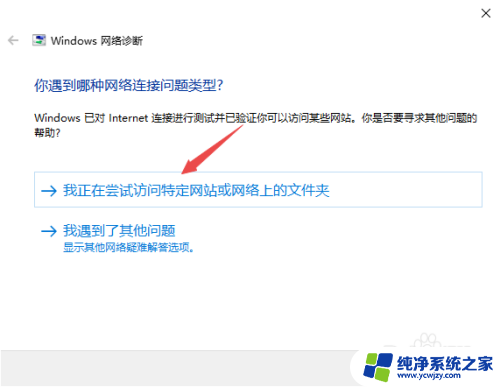
4.另外,我们点击开始,然后点击设置;
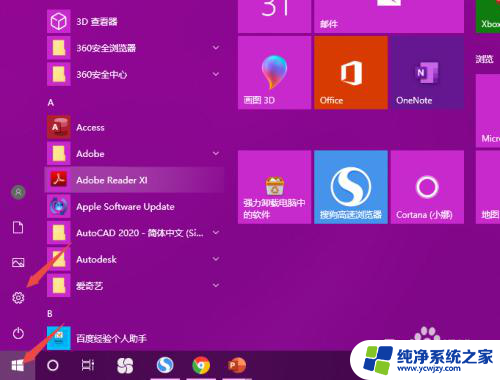
5.之后点击网络和Internet;
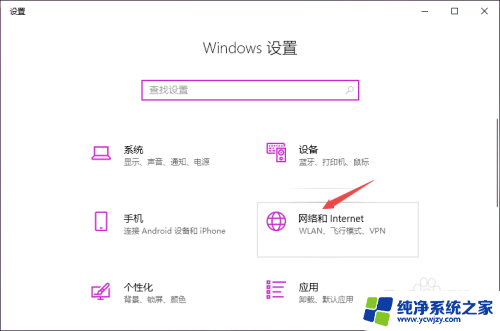
6.之后点击更改适配器选项;
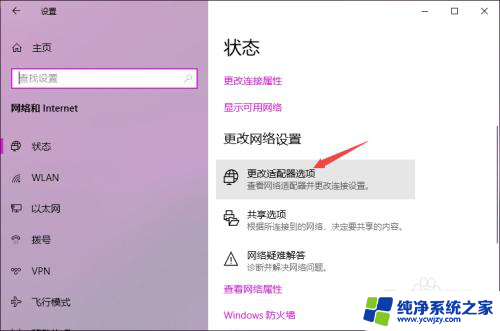
7.然后右击WLAN,然后点击属性;
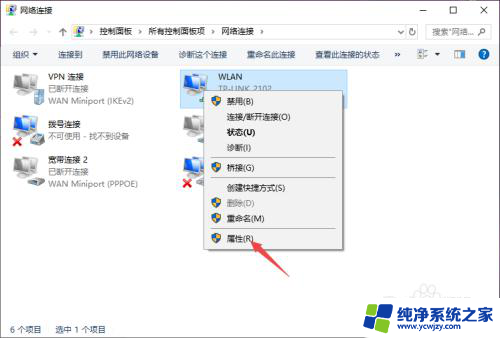
8.之后双击Internet协议版本4;
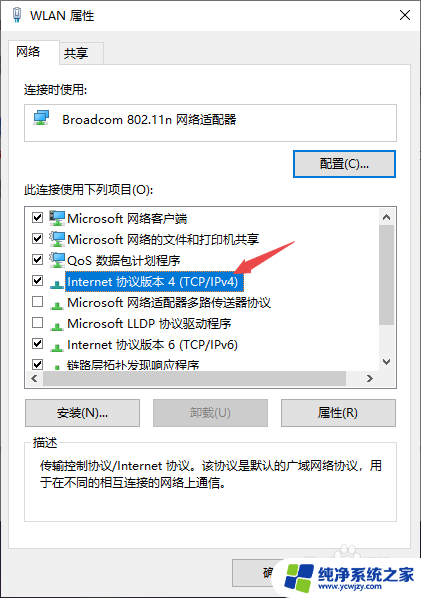
9.然后我们将IP地址和DNS地址全部设置成自动获取的形式,之后点击确定。这样基本上也就可以彻底解决这个问题了。
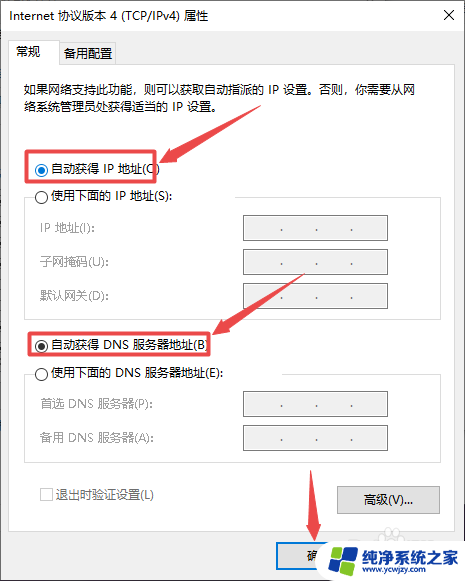
以上是笔记本电脑无法连接到网络的全部内容,如果您遇到这种情况,您可以按照以上方法来解决,希望对大家有所帮助。